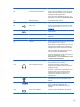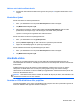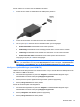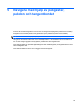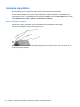User Guide - Windows 8
Aktivera och inaktivera Beats Audio
▲
Du aktiverar eller inaktiverar Beats Audio genom att trycka på fn-tangenten tillsammans med b-
tangent.
Kontrollera ljudet
Så här kontrollerar du datorns ljudfunktioner:
1. Skriv k på Startskärmen och välj sedan Kontrollpanelen i listan med appar.
2. Välj Maskinvara och ljud > Ljud.
3. När fönstret Ljud öppnas, väljer du fliken Ljud. Under Programhändelser väljer du valfri
ljudhändelse, till exempel en pip- eller larmsignal, och klickar sedan på Testa.
Ljud ska nu höras genom högtalarna eller anslutna hörlurar.
Så här kontrollerar du datorns inspelningsfunktioner:
1. Skriv l på Startskärmen och välj Ljudinspelaren.
2. Klicka på Starta inspelning och tala i mikrofonen. Spara filen på skrivbordet.
3. Öppna ett multimediaprogram och spela upp inspelningen.
Så här bekräftar eller ändrar du ljudinställningarna på datorn:
1. Skriv k på Startskärmen och välj sedan Kontrollpanelen i listan med appar.
2. Välj Maskinvara och ljud > Ljud.
Använda video
HP-datorn är en kraftfull videoenhet som gör det möjligt att se direktuppspelad video från din
favoritwebbplats samt ladda ner videoklipp och filmer som du kan titta på utan att datorn har åtkomst
till ett nätverk.
Förbättra visningen genom att ansluta en extern bildskärm, projektor eller TV till en av datorns
videoportar. De flesta datorer har en VGA-port (video graphics array) som ansluter analoga
videoenheter. En del datorer har även en HDMI-port (high-definition multimedia interface) där du kan
ansluta en HD-bildskärm eller TV.
VIKTIGT: Kontrollera att den externa enheten är ansluten till rätt port på datorn, med rätt kabel. Läs
i tillverkarens instruktioner om du är tveksam.
Ansluta en VGA-bildskärm eller projektor
Visa datorskärmbilden på en extern VGA-bildskärm eller projicera den vid en presentation genom att
ansluta en bildskärm eller projektor till datorns VGA-port.
Använda video 25